
Odkaz na webovou stránku, e-mail nebo stránku v aplikaci Pages na iPadu
Libovolný text můžete převést na odkaz, který směřuje na záložku (v dokumentu pro zpracování textu) nebo na jinou stránku (v dokumentu s uspořádáním po stránkách) nebo otevře webovou stránku či e-mailovou zprávu.
Pages automaticky rozpoznají platné adresy webových stránek (URL) a e-mailové adresy a výběrem stylu je označí jako aktivní odkazy (například podtržením nebo použitím jiné barvy). Tyto odkazy můžete upravit nebo je deaktivovat, aby se zobrazovaly a chovaly jako běžný text. Nechcete-li, aby aplikace Pages automaticky rozpoznávala odkazy, můžete automatické formátování odkazů vypnout.
Přidání odkazu
Vyberte text, který chcete převést na odkaz, a potom klepněte na Odkaz.
Klepněte na Cíl odkazu a vyberte typ odkazu (Webová stránka, E-mail, Stránka nebo Záložka).
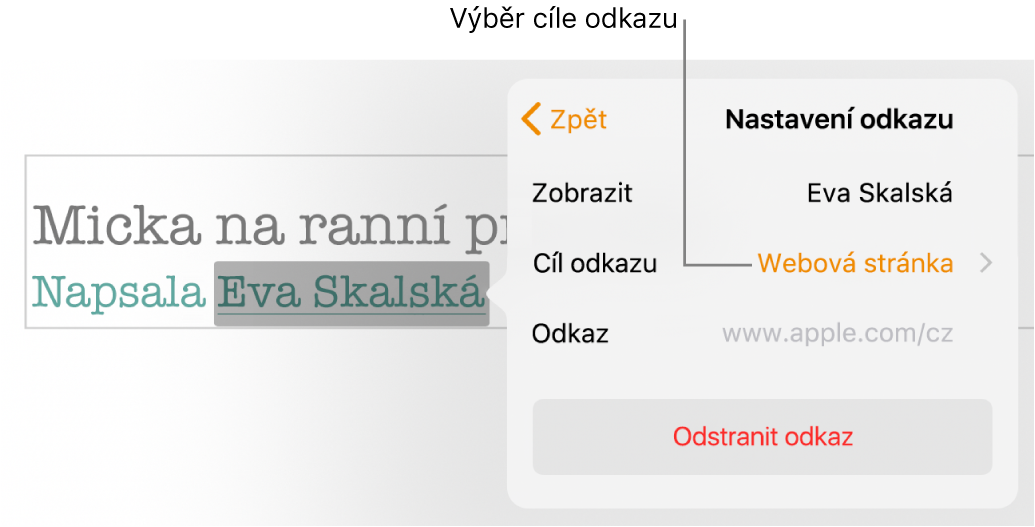
Nastavení podrobností cíle:
Webová stránka: Otevře webovou stránku v prohlížeči. Do pole Zobrazit zadejte text, který se má čtenáři zobrazit. Tímto způsobem můžete dosáhnout například toho, že se místo celé adresy webových stránek zobrazí jen název domény. Do pole Odkaz zadejte URL webové stránky.
E-mail: Otevře e-mailovou zprávu s předvyplněnou adresou, kterou jste zadali do pole Komu. Do pole Zobrazit zadejte text, který se má čtenáři zobrazit. Tímto způsobem můžete dosáhnout například toho, že se místo celé e-mailové adresy adresáta zobrazí jen jeho jméno. Do pole Předmět zadejte předmět nebo je ponechte prázdné.
Stránka: Přejde na jinou stránku dokumentu. Klepněte na miniaturu stránky pod položkou Cíl odkazu a potom klepněte na číslo cílové stránky. Do pole Zobrazit zadejte text, který se má čtenáři zobrazit.
Záložka: Přejde na text označený záložkou. Klepněte na záložku, na kterou chcete odkazovat. Do pole Zobrazit zadejte text, který se má čtenáři zobrazit.
Chcete-li ověřit cíl, klepněte na Zpět a potom klepněte na tlačítko Otevřít odkaz, Připravit e-mail, Otevřít stránku nebo Otevřít záložku.
Pokud odkaz zkontrolovat nepotřebujete, zavřete ovládací prvky klepnutím kamkoli do dokumentu.
Úprava nebo deaktivace odkazu
Klepněte na text odkazu (v buňce tabulky nejprve klepněte na tuto buňku a potom na odkaz).
V editoru odkazů klepněte na Nastavení odkazu.
Proveďte změny nebo klepněte na Odstranit odkaz.
Odstraníte-li odkaz, jeho text zůstane zachován, ale bude odstraněno jeho formátování, takže už nebude aktivní.
Jakmile jste hotovi, zavřete nastavení klepnutím na libovolné místo v dokumentu.
Vypnutí automatického formátování odkazů
Nechcete-li, aby aplikace Pages formátovala adresy webových stránek a e-mailové adresy jako aktivní odkazy, můžete automatické formátování odkazů vypnout.
U horního okraje obrazovky klepněte na
 .
.Klepněte na Nastavení a potom na Automatické opravy.
Vypněte funkci Použít styl odkazu.
Odkazy už nebudou vypadat jako odkazy, ale pokud také nevypnete volbu Automaticky detekovat odkazy, budou stále aktivní.
Nastavení platí pro nový text, který zadáte do všech dokumentů v aplikaci Pages. Na stávajících odkazech se však změna neprojeví.